[Tips] 10 Cara maksimalkan iPhone dan iPad
![[Tips] 10 Cara maksimalkan iPhone dan iPad](https://cdns.klimg.com/merdeka.com/i/w/news/2013/04/30/183808/540x270/tips-10-cara-maksimalkan-iphone-dan-ipad.jpg)
Merdeka.com - Sedikitnya ada 10 tips dan trik mudah untuk mengakses atau menciptakan 'jalan pintas' dalam pengoperasian iPad dan iPhone yang mungkin dapat digunakan oleh para pengguna perangkat besutan Apple.
Mungkin bagi sebagian pengguna iPad yang sudah mengetahuinya, tips ini termasuk basi, namun tidak menutup kemungkinan ada yang belum mengetahui hal tersebut. Berikut 10 tips fungsi bermanfaat untuk memaksimalkan iPad dan iPhone, seperti yang juga pernah diulas di World Street Journal (23/04).
Akses langsung ke apps
-
Bagaimana cara meningkatkan kinerja iPhone 15? Menginstall iOS kedalam versi terbaru merupakan salah satu cara untuk meningkatkan kinerja iPhone, memperbaiki sistem keamanan dan akan memperbaiki sistem dari versi software sebelumnya.
-
Bagaimana cara iPhone meningkatkan kualitas foto? Apple terkenal dengan teknologi kamera canggihnya. Fitur seperti Smart HDR dan Cinematic Mode memungkinkan pengguna mengambil foto dan video berkualitas profesional dengan mudah. Model terbaru juga dilengkapi kemampuan zoom yang lebih baik dan performa luar biasa di kondisi cahaya rendah.
-
Bagaimana cara menjaga kinerja optimal iPhone 16? Pertama, periksa penyimpanan dengan cara pergi ke pengaturan, kemudian pilih umum dan pilih penyimpanan iPhone. Di sana, Anda akan menemukan informasi mengenai aplikasi dan file apa saja yang memakan ruang penyimpanan.Kedua, gunakan mode penjelajahan pribadi atau private browsing. Dengan mengaktifkan Mode Private Browsing di Safari, Anda dapat mencegah perangkat menyimpan riwayat pencarian dan cookie. Ini sangat berguna untuk menjaga privasi saat berselancar di internet.
-
Bagaimana Apple meningkatkan iPad mini? Pada bulan Oktober, Apple memperkenalkan model iPad mini baru yang mendukung Apple Intelligence, kompatibel dengan Apple Pencil Pro, dan juga mengatasi masalah 'jelly scrolling' dari iPad mini 6. Meskipun peningkatannya kecil, itu sangat dibutuhkan setelah penantian selama 3 tahun.
-
Bagaimana Apple mengatasi lipatan pada iPad? Perangkat ini tidak hanya akan memiliki ukuran yang sangat besar, tetapi Apple juga berupaya agar tidak ada garis lipatan yang terlihat saat perangkat dibuka, sebuah tantangan yang belum berhasil diatasi oleh perusahaan lain dengan produk lipat mereka.
-
Bagaimana cara Apple membuat layar lipat iPhone lebih tahan lama? Mengutip PhoneArena, Kamis (18/7), nampaknya jawaban untuk membuat kaca lipat yang tahan lama dimulai dengan membuat kaca lebih tipis di beberapa area dan lebih tebal di area lain. Kaca menipis di area yang diperkirakan akan melengkung di sekitar sumbu tikungan. Untuk melindungi layar agar tidak rusah, bagian sudut layar dan bagian tepi lainnya harus dibuat lebih tebal. Apple merasa melindungi sudut layar jika terjatuh sangatlah penting.
Ketika iPad dan iPhone dalam keadaan terkunci, ada kalanya muncul notifikasi baru. Kebanyakan para pengguna dua gadget tersebut harus membuka, slide to open, perangkatnya untuk mengetahui notifikasi itu. Namun ada cara lain yang dapat dipergunakan untuk melihat notifikasi yang masuk tanpa harus membuka kunci iPad.Pengguna iPad dan iPhone hanya perlu swipe dari kiri ke kanan tepat di icon notifikasinya untuk mengarah langsung ke aplikasi yang bersangkutan. Namun, cara ini tidak berfungsi apabila perangkat Anda tersebut menggunakan password untuk pengunciannya.
//Tap to scroll up
Ada kalanya, ketika scroll down untuk melihat sesuatu di jejaring sosial atau sejenisnya terlalu jauh sehingga memerlukan scroll up yang agak lama agar dapat kembali ke bagian atas. Hal tersebut dapat dipermudah dengan menggunakan tapping atau menyentuh status bar yang terletak di bagian atas. Status bar ini terletak di bagian paling atas layar, di tempat yang sama atau tempat penempatan icon jam dan baterai. Fungsi tersebut tidak hanya dapat digunakan untuk kembali ke bagian atas ketika mengakses jejaring sosial saja, namun juga berlaku untuk browser, email, contacts dan beberapa aplikasi lain yang berjumlah banyak.
//Split keyboard
Ada tips untuk dapat membagi antara bagian penulisan serta keyboard di iPad agar penggunanya dapat lebih leluasa untuk menuliskan suatu tulisan. Dengan kata lain, cara ini digunakan untuk membagi tampilan keyboard menjadi dua sehingga pengguna iPad dapat mengetik dengan menggunakan dua ibu jari layaknya sedang mengoperasikan smartphone.
Pengguna perangkat tablet satu ini dapat menekan papan keyboard dan menggesernya ke bagian tepi. Hal tersebut juga dapat dilakukan dengan cara menyentuh bagian keyboard sekaligus menekan icon keyboard-nya yang terletak di bagian kanan bawah kemudian memilih menu Split.Ada pula pilihan menu Unlock yang berfungsi untuk menggeser keyboard dengan cepat ke atas atau ke bawah. Fungsi ini hanya berlaku untuk iPad.
//Berpindah-pindah aplikasi dengan cepat
Terkadang para pengguna iPad harus menutup satu aplikasi ketika ingin berpindah ke aplikasi lain harus pergi terlebih dahulu ke home screen. Namun, hal tersebut dapat diakali dengan cara lain agar dapat berpindah-pindah aplikasi dengan cepat tanpa harus ke halaman utama terlebih dahulu.Untuk dapat berpindah aplikasi tanpa harus mengakses home Screen dapat dilakukan dengan cara double tapping atau mengetuk dua kali pada tombol Home di bawah layar dan akan muncul tray berisi icon aplikasi-aplikasi yang ada di dalam iPad.Selain itu, untuk dapat memunculkan aplikasi tray, Anda dapat menaruh empat jari di layar dan swipe ke atas secara bersamaan.
//Screenshot
Banyak dari pengguna iPad yang menggunakan aplikasi khusus ketika akan membekukan tampilan atau screenshot. Namun, hal tersebut dapat dilakukan tanpa harus menginstal aplikasi khusus karena sudah tersedia di perangkat tablet besutan Apple itu.Untuk melakukan screenshot pada halaman yang dikehendaki, pengguna iPad hanya perlu menekan tombol Home dan On/Off yang terletak di pinggir kanan atas secara bersamaan.Secara otomatis, gambar screenshot tersebut akan tersimpan di Camera Roll dan dan dapat dikirimkan melalui email atau jejaring sosial lain.
//Swipe to search
Ada satu cara cepat untuk dapat mencari aplikasi yang diinginkan tanpa harus membuka deretan list aplikasi yang ada melalui halaman utama. Cara tersebut dapat dilakukan dengan melakukan swipe kiri ke kanan di home screen. Setelah melakukan swipe tersebut, maka akan muncul kotak pencarian dan Anda dapat langsung menuliskan nama aplikasi yang diinginkan.
//Lebih mudah membaca situs internet
Ada kalanya menjadi hal yang tidak mengasyikkan apabila membaca konten dari sebuah situs dengan deretan huruf yang kecil atau tampilan kecil. Untuk dapat memaksimalkan layar agar dapat menampilkan tampilan suatu website dalam ukuran yang nyaman untuk dibaca, pengguna perangkat Apple ini dapat menekan tombol Reader di URL bar yang terletak di bagian atas laman internet.Dengan menekan tombol tersebut, maka Anda dapat dengan mudah membaca teks atau konten dari situs yang bersangkutan. Fungsi ini juga dapat digunakan untuk menyingkirkan iklan yang dipunyai situs bersangkutan.Sebagai catatan, tidak semua situs mendukung fungsi ini, maka ada kalanya walaupun sudah menggunakan tips tersebut, masih akan terlihat kecil atau iklan masih muncul.
//Tombol kamera di iPhone
Tombol volume up atau mengeraskan suara di iPhone ternyata juga dapat difungsikan sebagai tombol shutter atau tombol untuk mengabadikan obyek melalui fasilitas kamera.Memang tombol khusus untuk mengabadikan obyek ketika pengguna iPhone sedang mengoperasikan fitur kamera sudah ada dan berbentuk tombol virtual di bawah layar, namun ada kalanya lebih nyaman dan mantap ketika harus menggunakan tombol fisik.Pengguna iPhone juga dapat mengakses fitur kamera ketika smartphone dalam kondisi terkunci dengan cara menekan icon kamera di pojok kanan bawah home screen dan melakukan slide ke atas.Dengan cara ini, fitur kamera akan otomatis terbuka seangkan fitur lainnya masih akan tetap terkunci.
//iPad sebagai bingkai foto digital
Memang sudah ada gadget khusus yang berfungsi sebagai frame digital. Namun, pengguna iPad juga dapat menggunakan perangkatnya tersebut tanpa harus membeli gadget frame digital.Cara untuk menjadikan iPad menjadi frame digital adalah dengan cara menekan icon Picture Frame yang terletak di sebelah kanan slide-to-unlock bar. Pengguna iPad dapat memilih dan mengatur gambar atau foto apa saja yang akan muncul melalui menu Setting kemudian memilih Picture Frame.
//Mute/screen lock di iPad
Untuk menonaktifkan fungsi suara atau mute pada iPad dapat ilakukan dengan cara menekan tombol screen lock di sisi kanan iPad yang juga berfungsi sebagai pengunci layar ketika dalam posisi portrait atau landscape. Untuk memunculkannya, Anda dapat mengaturnya melalui menu Setting lalu pilih General dan pilih Use side switch to: Lock Rotation or Mute.
// (mdk/das)Cobain For You Page (FYP) Yang kamu suka ada di sini,
lihat isinya
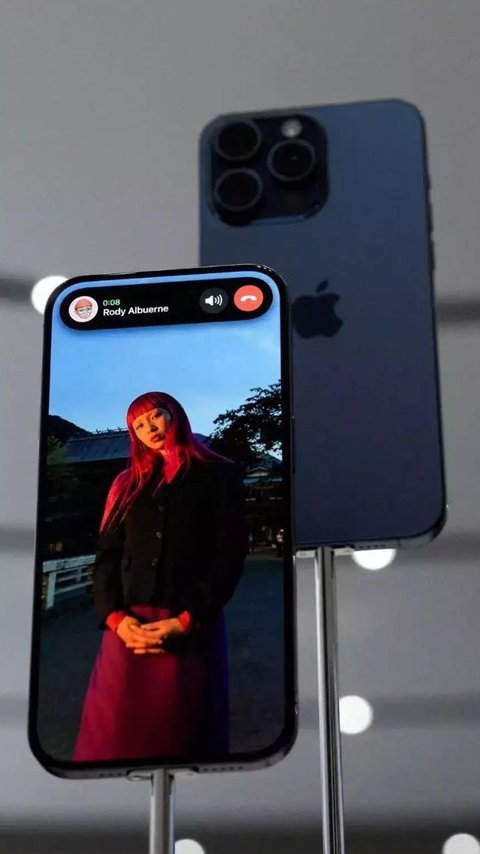
Langkah-langkah ini membantu pengguna iPhone agar HP-nya awet dipakai sepanjang tahun.
Baca Selengkapnya
Apple juga dikenal kerap membenamkan fitur-fitur rahasia yang bikin perangkatnya, termasuk iPhone makin terbukti kecanggihannya.
Baca Selengkapnya
iPhone juga dapat menjadi alat yang diperlukan untuk pekerjaan sekaligus alat yang mendistraksi Anda ketika hendak menyelesaikan pekerjaan.
Baca Selengkapnya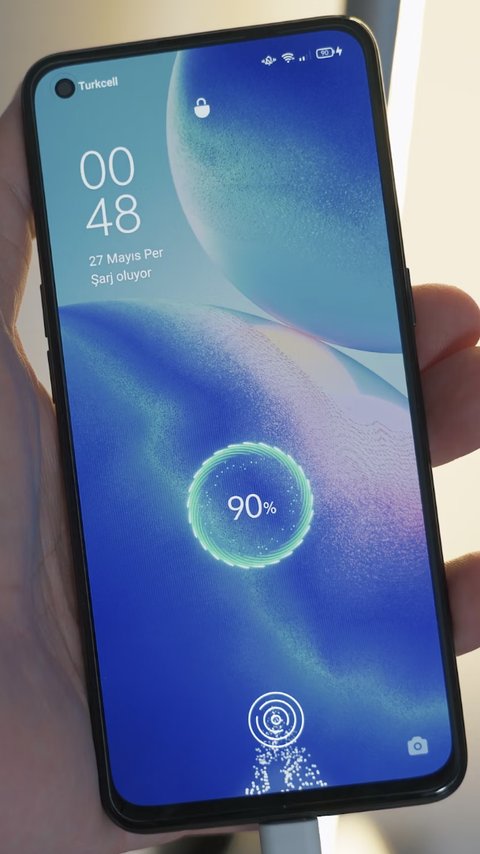
Persoalan ini sempat menjadi perdebatan di antara beberapa kalangan. Namun apakah benar ngecas baterai 80 persen bikin awet HP?
Baca Selengkapnya
Bagaimana cara terbaik untuk membersihkan iPhone dengan material titanium? Yuk, simak langkah-langkahnya di sini.
Baca Selengkapnya
Penjelasan mengenai cara mengecilkan ukuran foto di HP dengan mudah.
Baca Selengkapnya
Samsung punya alasan khusus mengapa Galaxy Tab S10 hanya mengeluarkan dua model saja, Tab S10 Plus dan Tab S10 Ultra.
Baca Selengkapnya
Berikut cara bikin iCloud bagi pengguna Apple beserta panduan lengkapnya.
Baca Selengkapnya
Berikut cara melihat sandi wifi di HP yang mudah dan cepat.
Baca Selengkapnya
Bagi pelanggan yang masih kebingungan untuk mengaktivasi iMessage dan FaceTime-nya, berikut langkah-langkah yang yang bisa diikuti.
Baca Selengkapnya
Ini lokasi Apple berikan diskon besar-besaran gadget besutannya.
Baca Selengkapnya
Update iOS 18 membuat masa pakai baterai iPhone lebih panjang dibanding saat menggunakan iOS 17.
Baca Selengkapnya